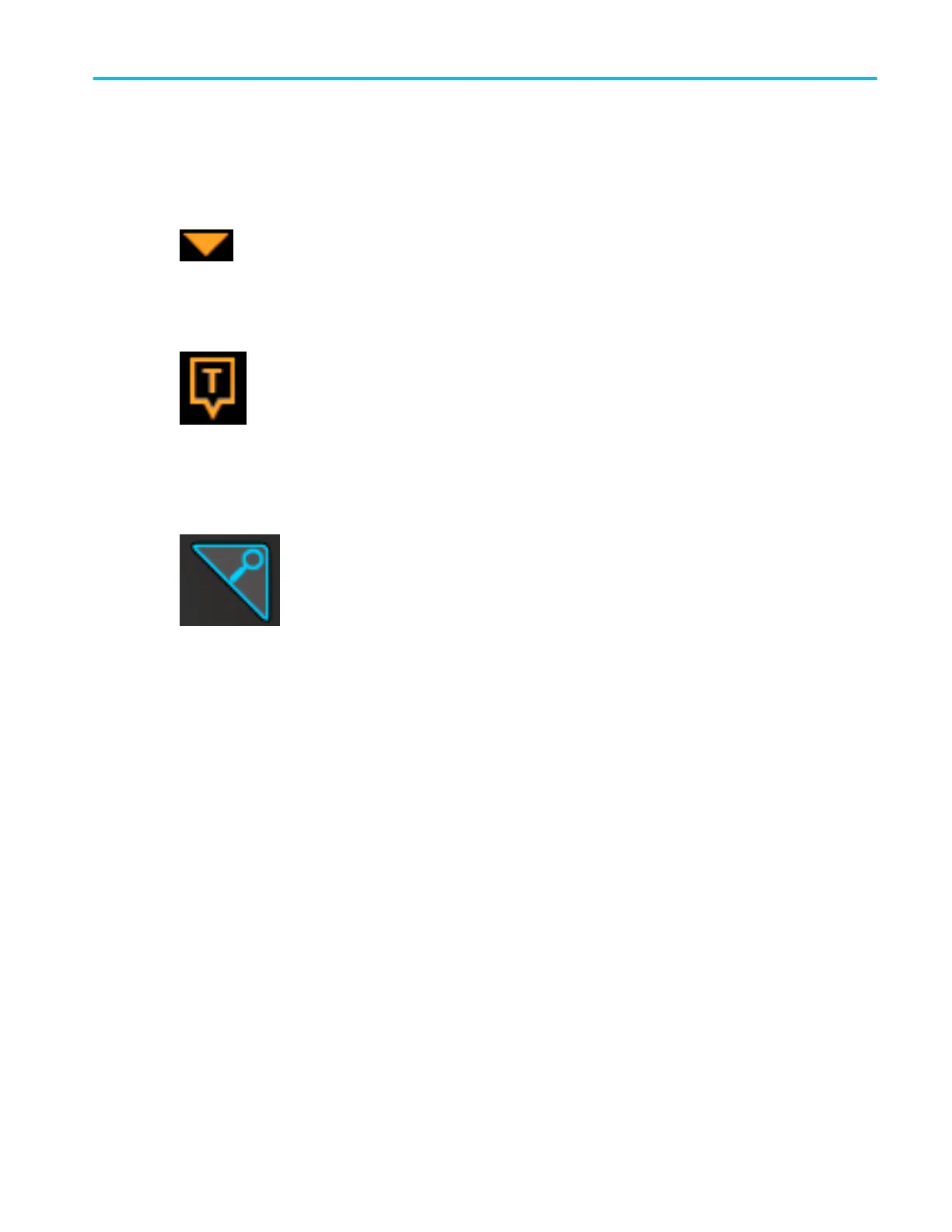Zoom(ズーム)モードのとき、波形レコード・ビューはズーム概観になります。「Zoom
ユーザ・インタフェース要
素
(28 ページ)」を参照してください。
2.
波形ビューの拡張ポイントアイコンは、水平軸設定を変更するときの波形の拡張と圧縮の中心点を示しま
す。
3.
トリガ位置インジケータは波形レコードで発生したトリガイベントの位置を示します。このトリガ・アイコンは、ト
リガ・ソースである波形スライスに表示されます。
4.
ズーム・アイコン(波形ビューとプロット・ビューの右上にある)を使うと、ズームのオンとオフを切り替えること
ができます。前面パネルの Zoom(ズーム)ボタンとノブを使うと、Zoom(ズーム)モードをオンにしてズーム・ボ
ックスの位置と横幅を変更することもできます。
5.
トリガ・レベル・インジケータ・アイコンは、トリガ・ソース波形上のトリガ・レベルを示します。一部のトリガ・タイ
プに対しては、トリガ・レベルが 2 つ必要です。
6.
Measurement(測定)バッジは測定結果を、Search(検索)バッジは検索結果を示します。
バッジ
(20 ページ) を
参照してください。
測定の追加
(44 ページ) を参照してください。
7.
結果バー・ハンドルは結果バーを開閉する機能で、必要に応じて波形スクリーンの表示を最大化できます。
結果バーをもう一度開くには、このハンドル・アイコンをタップするか、ディスプレイの右側から左に向かってス
ワイプします。
8.
System(システム)バッジを使うと、機器のグローバル設定(Horizontal(水平軸)、Trigger(トリガ)、Acquisition(ア
クイジション)、Run/Stop(実行/停止)ステータス、Date/Time(日時))を表示できます。
バッジ
(20 ページ) を参
照してください。
9.
Inactive Channel(無効チャンネル)ボタンを使うと、チャンネル波形を波形ビューに、関連するチャンネル・バッ
ジを設定バーに追加できます。
Add New(新規追加)ボタンを使うと、演算波形やリファレンス波形やバス波形を波形ビューに、関連する波形
バッジを設定バーに追加できます。演算波形やリファレンス波形やバス波形の追加はシステム・メモリによっ
てのみ可能です。
オプションの AFG ボタンを使うと、AFG コンフィグレーション・メニューを開いて AFG 出力を設定し、それを有効
化できます。このボタンが存在するのは、AFG オプションがインストールされている場合に限ります。
オプションの DVM ボタンを使うと、アナログ・プローブを使って DUT 上で DC 電圧測定、AC RMS 電圧測定、ま
たは DC+AC RMS 電圧測定を実施できます。このボタンをタップして DVM バッジを結果バーに追加し、コンフィ
グレーション・メニューを開きます。DVM オプションを使うと、Trigger(トリガ)バッジ・メニューの Mode & Holdoff
(モード&ホールドオフ)パネルからトリガ周波数カウンタにアクセスして有効化することもできます。このボタン
が存在するのは、DVM オプションがインストールされている場合に限ります。
機器の詳細
MSO54 型、MSO56 型、MSO58 型のインストールおよび安全性に関するマニュアル 19
